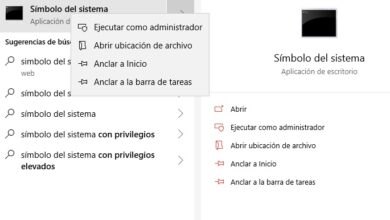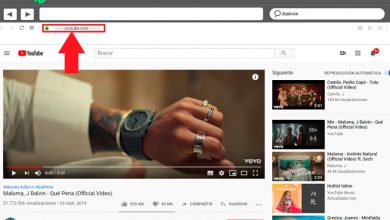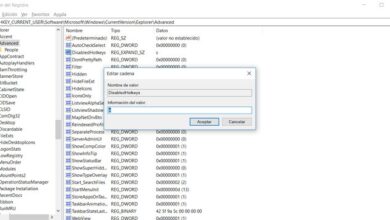Comment dépanner les pilotes NVIDIA dans Windows 10
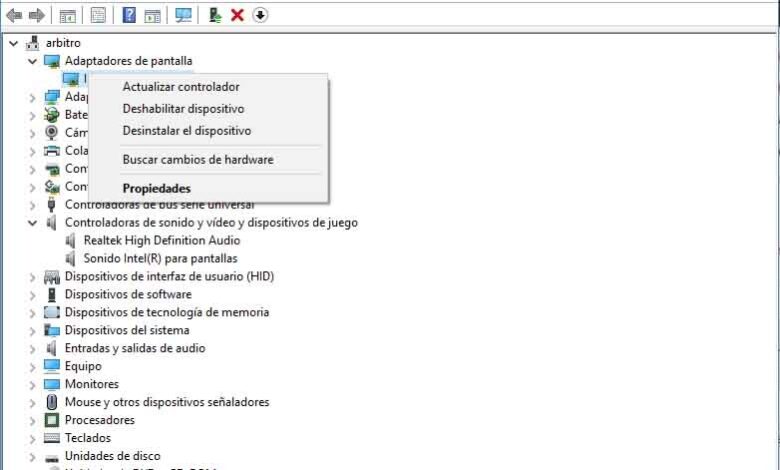
NVIDIA est sans aucun doute le fabricant de la majorité des cartes graphiques que l’on peut trouver dans nos PC, cependant, sa grande popularité et son prestige ne l’exempte pas du fait que récemment de nombreux utilisateurs ont rencontré certaines pannes dans leurs pilotes ou pilotes de cartes NVIDIA. Problèmes qui empêchent les utilisateurs d’exécuter correctement leurs jeux préférés, en raison de plantages et de problèmes de rendu. Ensuite, nous allons montrer les étapes à suivre pour essayer de résoudre les erreurs avec les pilotes NVIDIA sous Windows 10.
Étapes à suivre pour dépanner les pilotes NVIDIA dans Windows 10
Pour résoudre les différentes pannes de Windows 10 avec les pilotes NVIDIA , la première chose que nous pouvons faire est de vérifier que notre carte graphique est correctement activée. Pour ce faire, nous ouvrons le Gestionnaire de périphériques à partir du menu Win + X ou en exécutant la commande devmgmt.msc à partir d’une fenêtre Exécuter et affichons l’ option Cartes graphiques.
Ensuite, nous regardons notre carte graphique NVIDIA pour voir si elle est correctement activée. Sinon, une flèche grise pointant vers le bas s’affiche. Pour l’activer, sélectionnez simplement notre carte, cliquez dessus avec le bouton droit de la souris et sélectionnez l’option Activer .
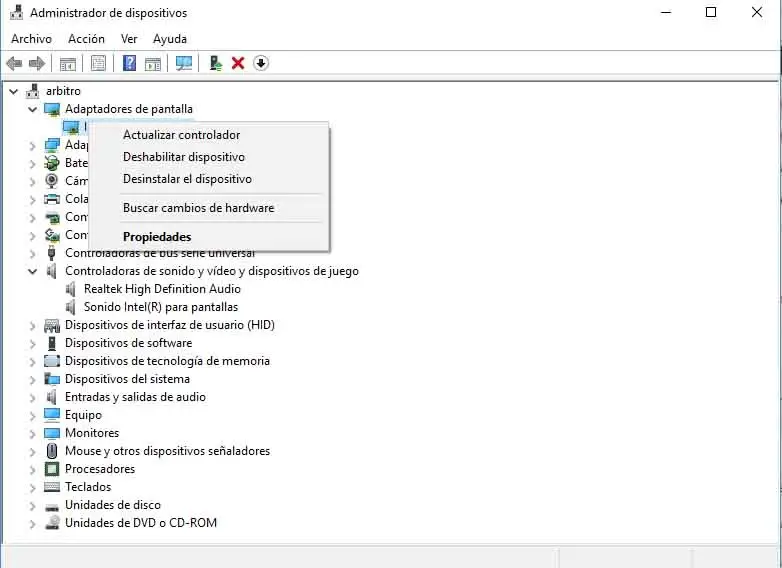
Une fois activé, nous cliquons à nouveau avec le bouton droit de la souris dessus pour sélectionner l’option Mettre à jour le pilote et il installera automatiquement le pilote correspondant. Il est conseillé de désactiver Vsync et d’augmenter les performances au maximum.Par conséquent, nous allons dans le panneau de configuration NVIDIA, entrons dans Gérer les configurations 3D, puis désactivons Vsync et le mode de gestion de l’alimentation, nous le mettons en performances maximales .
Si le problème persiste, nous pouvons essayer de mettre à jour nos pilotes de carte graphique à partir du site Web officiel de NVIDIA . Par conséquent, nous allons sur le site Web du fabricant, recherchons le pilote pour notre modèle de carte et le téléchargeons. Si nous ne connaissons pas ou ne nous souvenons pas du modèle de graphe que nous avons installé, nous pouvons le savoir en exécutant la commande dxdiag depuis une fenêtre Exécuter et depuis l’outil de diagnostic aller dans l’onglet Affichage.
Une fois le pilote correspondant téléchargé, nous l’installons, redémarrons l’ordinateur et vérifions si tous les problèmes avec les pilotes NVIDA sous Windows 10 ont été résolus et nous pouvons maintenant profiter de nos jeux sur le PC sans problème.